Netzwerkeinstellungen unter Windows zurücksetzen: Eine umfassende Anleitung
Wenn Benutzer mehrere Netzwerkverbindungen für verschiedene Aufgaben auf ihrem Computer nutzen, kann es vorkommen, dass diese Verbindungen fehlerhaft werden und Probleme verursachen. Ein häufiges Zurücksetzen der Netzwerkeinstellungen kann dann eine sinnvolle Option sein. Dieser Artikel erklärt, wie Sie die Netzwerkeinstellungen unter Windows 10 und 7 zurücksetzen, um diverse Verbindungsprobleme zu lösen.
Netzwerkeinstellungen in Windows 10 zurücksetzen
Durch das Zurücksetzen der Netzwerkeinstellungen werden Netzwerkadapter deinstalliert und neu installiert. Zudem werden die meisten Netzwerkkomponenten auf ihren Ursprungszustand zurückgesetzt. Es gibt zwei Wege, dies zu erreichen:
Wichtiger Hinweis: Beim Zurücksetzen gehen alle gespeicherten Netzwerke, inklusive Passwörter und Daten, verloren. Sichern Sie diese Informationen oder notieren Sie sie, bevor Sie fortfahren.
Option 1: Über die Windows-Einstellungen
Wenn Sie lieber mit grafischen Oberflächen arbeiten, können Sie Ihre Netzwerkeinstellungen wie folgt zurücksetzen:
- Öffnen Sie die Windows-Einstellungen.
- Navigieren Sie zu „Netzwerk & Internet“.
- Klicken Sie auf „Netzwerk zurücksetzen“ und dann auf „Jetzt zurücksetzen“.
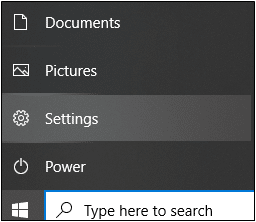
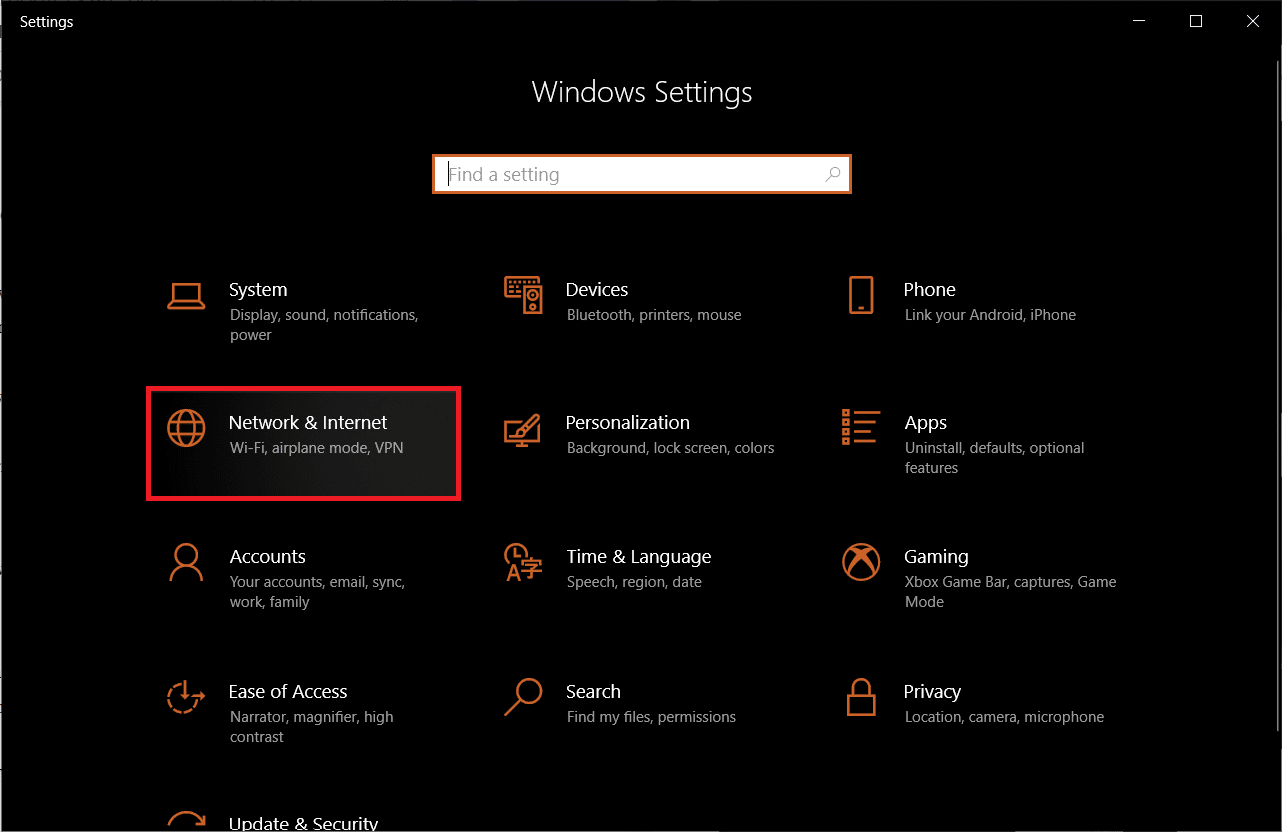
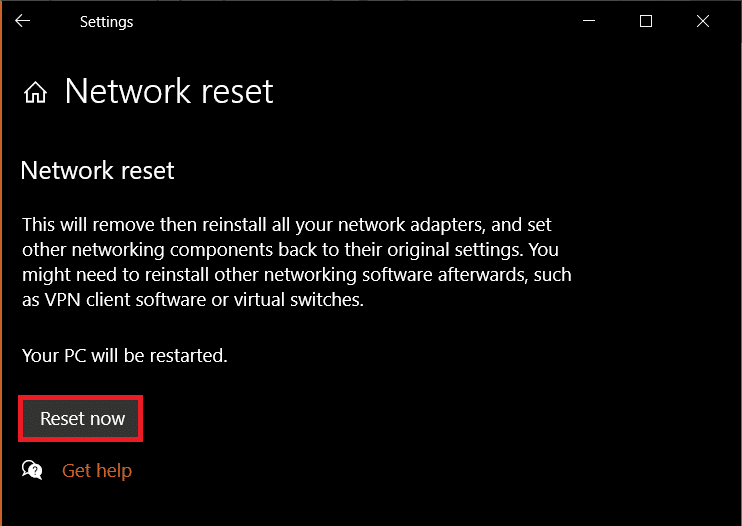
Option 2: Über die Eingabeaufforderung
Sie können die Netzwerkeinstellungen auch über die Eingabeaufforderung zurücksetzen:
- Suchen Sie in der Windows-Suchleiste nach „Eingabeaufforderung“ und wählen Sie „Als Administrator ausführen“.
- Geben Sie die folgenden Befehle nacheinander ein und bestätigen Sie jede Zeile mit der Eingabetaste:
- Starten Sie Ihren PC neu, nachdem alle Befehle erfolgreich verarbeitet wurden.
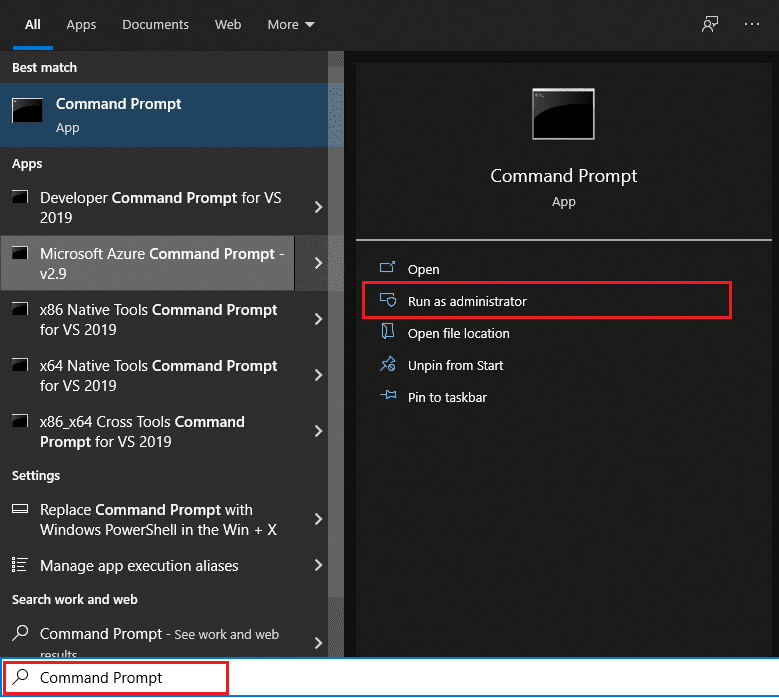
netsh winsock reset
netsh int ip reset
ipconfig /release
ipconfig /renew
ipconfig /flushdns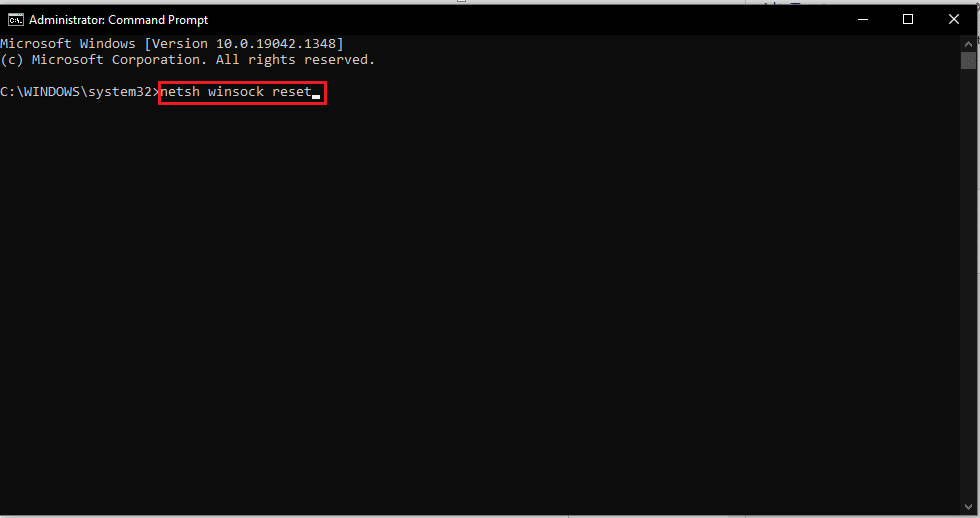
Häufig gestellte Fragen
| Frage 1: Ist das Zurücksetzen der Netzwerkeinstellungen sinnvoll? | Antwort: Ja, es ist eine effektive Methode zur Behebung von Netzwerkproblemen. Wir empfehlen jedoch, zuerst andere Methoden zur Fehlerbehebung auszuprobieren. |
| Frage 2: Werden meine persönlichen Daten beim Netzwerk-Reset gelöscht? | Antwort: Nein, persönliche Dateien bleiben erhalten. Gespeicherte WLAN-Netzwerke, Passwörter und gekoppelte Bluetooth-Geräte werden jedoch entfernt. |
| Frage 3: Reicht ein Netzwerk-Reset aus, um Verbindungsprobleme zu lösen? | Antwort: Bevor Sie die Netzwerkeinstellungen zurücksetzen, sollten Sie andere Methoden wie die Netzwerk-Problembehandlung ausprobieren. Oftmals lösen diese bereits das Problem. |
Wir hoffen, dieser Artikel hat Ihnen geholfen, die Netzwerkeinstellungen unter Windows 10 zurückzusetzen. Bitte teilen Sie uns mit, ob diese Methode bei Ihnen funktioniert hat. Wir freuen uns über Ihre Fragen und Anregungen im Kommentarbereich. Lassen Sie uns wissen, über welche Themen Sie als Nächstes mehr erfahren möchten.